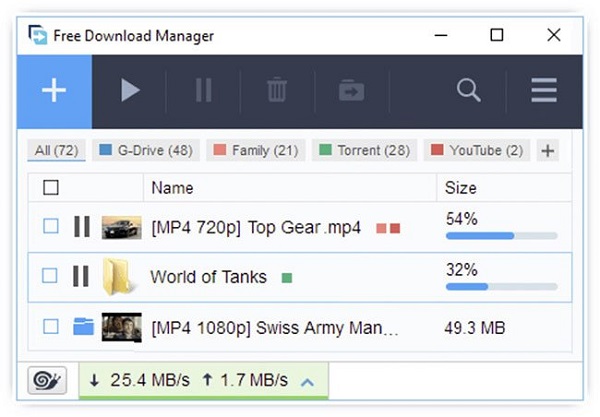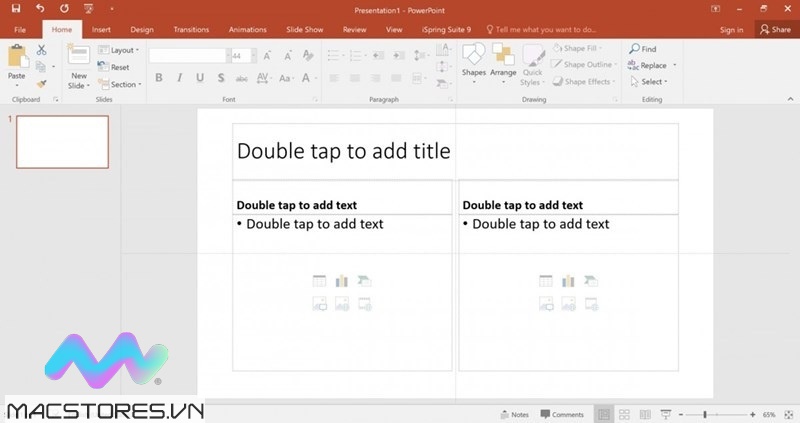Phần mềm mô phỏng 120 tình huống giao thông được Tổng Cục Đường Bộ ban hành đã được cập nhật phiên bản mới. Vì vậy, Macstores sẽ hướng dẫn đến bạn cách tải Phần mềm 120 tình huống mô phỏng download nhanh nhất ngay sau đây. Mời các bạn cùng theo dõi nhé!
Nội dung chính
- 1 Video Hướng Dẫn Cài Đặt Phần Mềm Ôn Tập Mô Phỏng 120 Tình Huống Giao Thông Phiên Bản 1.2.3 Trên Máy Tính
- 2 Một số lưu ý trước khi tải 120 câu mô phỏng gplx b2
- 3 Cách tải phần mềm 120 tình huống mô phỏng download bản chính thức
- 4 Cách cài đặt phần mềm mô phỏng 120 tình huống giao thông nguy hiểm
- 5 Xem thêm Các Dòng ThinkPad X1 Yoga Chính Hãng tại Macstores.vn
Video Hướng Dẫn Cài Đặt Phần Mềm Ôn Tập Mô Phỏng 120 Tình Huống Giao Thông Phiên Bản 1.2.3 Trên Máy Tính
Một số lưu ý trước khi tải 120 câu mô phỏng gplx b2
Khi bạn muốn tải 120 tình huống mô phỏng download về thiết bị, bạn hãy lưu ý đến một số vấn đề như sau:
- Đây là hướng dẫn cách tải 120 câu mô phỏng gplx đối với máy tính, laptop. Phần mềm này không hỗ trợ cài đặt trên Macbook.
- Khi thực hiện cài đặt phần mềm này, bạn nên tiến hành chống ổ C trước nếu ổ C trên máy tính của bạn đã đầy. Ngoài ra, phần mềm này chỉ hỗ trợ cài trực tiếp vào ổ C, không thể cài vào ổ đĩa khác trên máy tính. Sau khi download phần mềm mô phỏng 120 tình huống giao thông và cài đặt hoàn tất thì bạn có thể lưu phần mềm sang ổ đĩa khác.
- Phần mềm này chỉ hỗ trợ cài đặt trên máy tính có phiên bản windows 10 trở lên.
- Nếu cấu hình máy tính yếu, bạn chỉ nên cài đặt bản 86, có nghĩa là bản 32GB.
Cách tải phần mềm 120 tình huống mô phỏng download bản chính thức
Hiện nay, phần mềm này đang hỗ trợ cho 2 cấu hình máy tính như sau:
Windows 64-bit: https://drive.google.com/uc?export=download&id=1H6FFBtbjzo5INVqJEVrXQUKsUVP394LA
Windows 32-bit: https://drive.google.com/uc?export=download&id=16Z6yKve2y0toFXL3jpB11W64zMXG4Jc5
Lưu ý: Vì file có dung lượng lớn (5GB) nên quá trình tải file có thể mất nhiều thời gian hay thậm chí là xảy ra lỗi. Vì vậy, bạn hãy kiên nhẫn chờ đợi hoặc có thể thoát ra, tải lại để tải phần mềm về máy tính thành công nhé!
Cách cài đặt phần mềm mô phỏng 120 tình huống giao thông nguy hiểm
Sau khi đã download 120 tình huống mô phỏng về máy tính thành công. Bạn hãy tiến hành cài đặt theo các bước như sau:
Bạn click chuột phải vào file vừa tải về. Sau đó, nhấn extract to [tên file vừa tải về] và chọn vào link vừa giải nén. Chọn vào biểu tượng hình tam giác có biển báo và tiếp tục thực hiện các bước bên dưới:
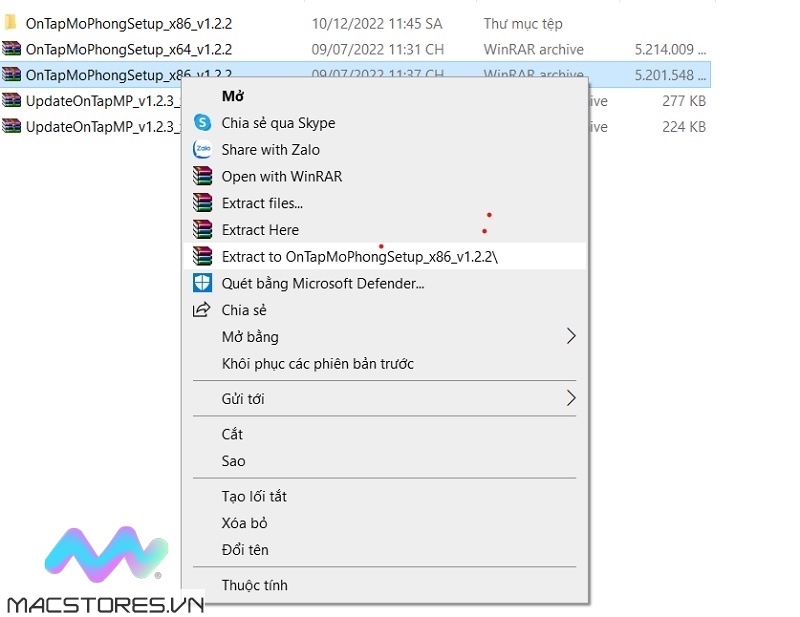
Nhấn extract to [tên file vừa tải về]
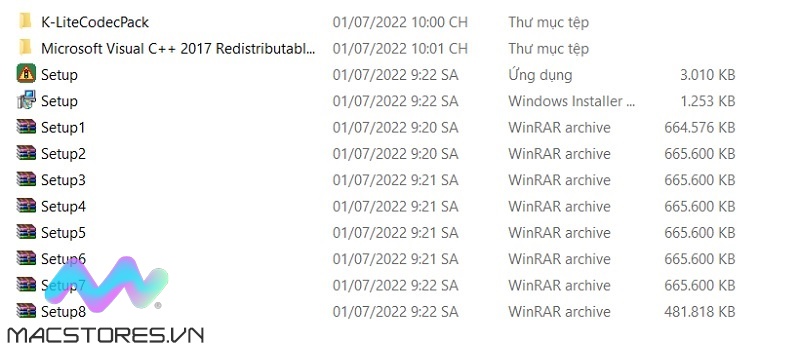
Chọn vào biểu tượng hình tam giác có biển báo
Bước 1: Tại thư mục cài đặt chạy tập tin Setup.exe trên máy tính, bạn nhấn Next.
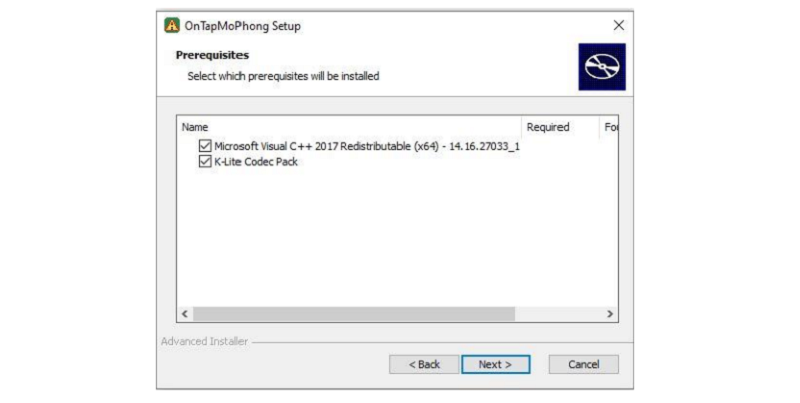
Nhấn Next
Bước 2: Sau đó, hãy tích chọn vào toàn bộ phần mềm phụ thuộc hiển thị trong hộp thoại. Nhấn Next để tiếp tục.
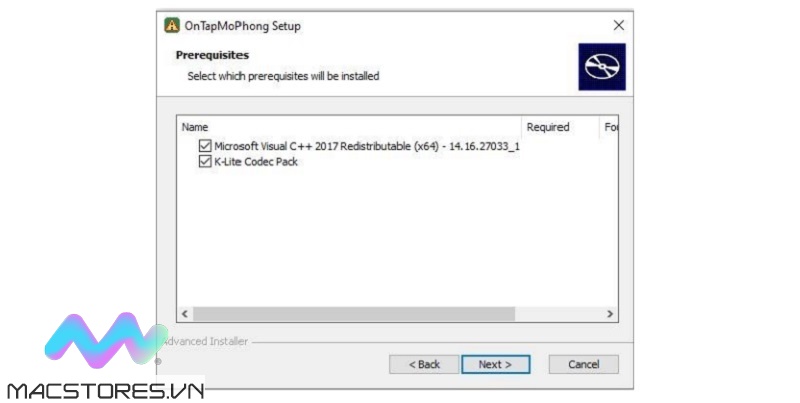
Nhấn Next
(Đối với trường hợp máy tính của bạn đã được cài đặt Thư viện K-Lite Codec và Microsoft Visual C++ 2017 Redistributable, bạn có thể bỏ chọn. Còn nếu trường hợp máy tính đã được cài thư viện khác, bạn phải gỡ đi để cài lại thư viện K-Lite codec).
Khi hộp thoại này xuất hiện, bạn nhấn nút Không.
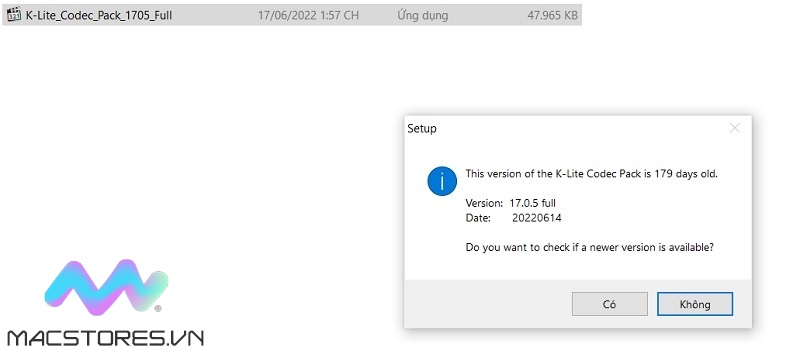
Nhấn nút Không
Bước 3: Lúc này, bạn hãy bắt đầu cài đặt Visual C++ Redistributable. Lần lượt tích chọn vào mục I agree to the license terms and conditions rồi nhấn nút Install.
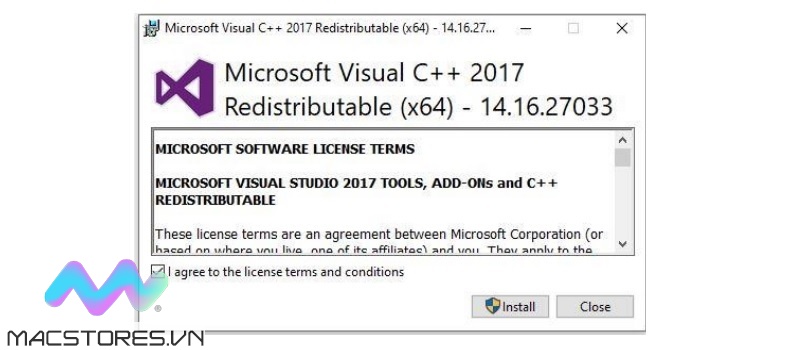
Nhấn nút Install
Bước 4: Sau khi cài đặt phần mềm Visual C++ Redistributable hoàn tất, một cửa sổ cài đặt K-Lite Codec Pack sẽ được hiển thị. Bạn nhấn Next để tiếp tục.
Bước 5: Qua các bước cấu hình, bạn hãy chọn Next.
Bước 6: Khi hộp thoại Ready to Install hiển thị, bạn chọn next để thực hiện cài đặt.
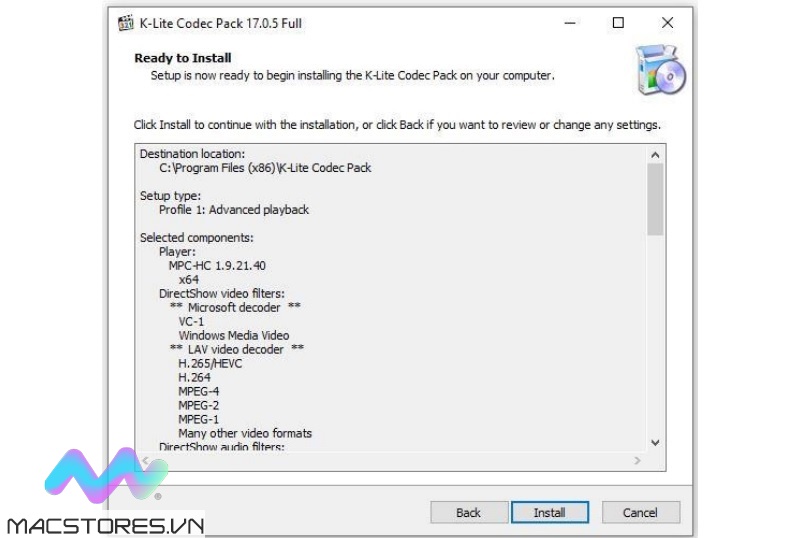
Chọn next
Bước 7: Cho đến khi cài đặt K-Lite Codec Pack hoàn tất, bạn nhấn nút Finish.
Bước 8: Nếu đã cài đặt các phần mềm phụ thuộc hoàn tất, cửa sổ cài đặt phần mềm 120 câu mô phỏng download sẽ hiển thị. Bạn nhấn Next.
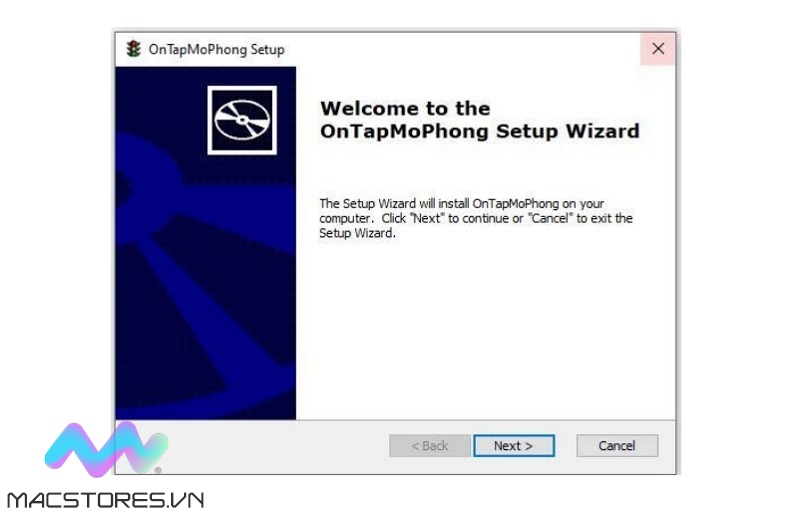
Nhấn Next
Bước 9: Tại đây, bạn chọn thư mục trên máy tính muốn cài đặt phần mềm rồi nhấn Next.
Bước 10: Nhấn nút Install để cài đặt.
Bước 11: Nhấn nút Finish để cài đặt phần mềm được hoàn tất.
Bước 12: Sau khi đã cài đặt bản V1.2.2 hoàn tất, bạn hãy tiến hành giải nén file để sử dụng phần mềm nhé!
Đó là phần mềm 120 tình huống mô phỏng download nhanh nhất mà Macstore vừa giới thiệu đến các bạn. Hy vọng qua đây đã giúp bạn hiểu rõ hơn cũng như biết cách tải và cài đặt phần mềm để hỗ trợ cho quá trình học, thi bằng lái xe ô tô hiệu quả nhé!
Xem thêm Các Dòng ThinkPad X1 Yoga Chính Hãng tại Macstores.vn

- Mua ThinkPad X1 Yoga Gen 2 tại Macstores.vn với giá ưu đãi 2023
- Mua ThinkPad X1 Yoga Gen 3 tại Macstores.vn với giá ưu đãi 2023
- Mua ThinkPad X1 Yoga Gen 4 tại Macstores.vn với giá ưu đãi 2023
- Mua ThinkPad X1 Yoga Gen 5 tại Macstores.vn với giá ưu đãi 2023
- Mua ThinkPad X1 Yoga Gen 6 tại Macstores.vn với giá ưu đãi 2023
- Mua ThinkPad X1 Yoga Gen 7 tại Macstores.vn với giá ưu đãi 2023
- Mua ThinkPad X1 Yoga Gen 8 tại Macstores.vn với giá ưu đãi 2023